Como configurar e usar o Opera Touch
Por André Lourenti Magalhães | Editado por Bruno Salutes | 11 de Dezembro de 2020 às 22h30
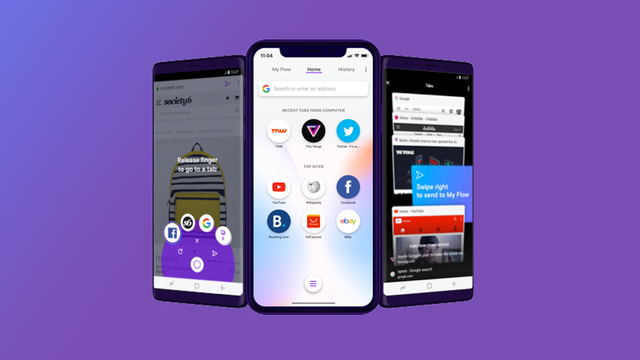
O Opera Touch (Android | iOS) é um navegador com uma proposta diferente dos apps convencionais. Voltado para pessoas que estão em constante movimento, é mais leve e traz uma navegação simplificada entre páginas e sites favoritos.
- Vale a pena usar o navegador gamer Opera GX?
- Como baixar e usar o Opera no Android
- Opera para Android | A excelência da navegação mobile [análise]
Sua interface é desenvolvida para que os usuários consigam utilizar o app com apenas uma mão, graças a um recurso chamado "Botão de Ação Rápida". Com ele, basta deslizar e manter o dedo segurado na tela para abrir um menu suspenso, com acesso rápido a diferentes funções. Além dessa funcionalidade, o navegador possui outros recursos do Opera, como bloqueador de anúncios e o modo Flow, que conecta com computadores. Veja como configurá-lo!
Opera Touch: como configurar e usar
Passo 1: baixe e instale o app em seu celular. Abra-o e toque em "Continuar" para realizar a configuração inicial;
Passo 2: escolha como configurar o seu navegador. Caso tenha dúvidas, basta manter a configuração padrão sugerida;
Passo 3: desça a tela até encontrar os estilos de navegação. Selecione o "Botão de Ação Rápida" para liberar o recurso de navegação com uma mão;
Passo 4: na página principal, é possível acessar a barra de pesquisa ou atalhos rápidos para alguns sites. Para abrir o menu suspenso, toque no botão destacado e, com o dedo pressionado, deslize para cima;
Passo 5: escolha entre o acesso às guias, leitor de QR Code, pesquisa por texto ou pesquisa por voz. Para acessar cada um, deslize o dedo na direção do respectivo ícone;
Passo 6: ao abrir uma página da Web, o mesmo botão é mantido. Deslize para acessar suas opções;
Passo 7: o botão exibe mais ícones, incluindo a opção de reiniciar a página, abrir uma nova guia ou compartilhar o link;
Passo 8: com diversas abas abertas, o botão de ação rápida exibe os ícones de cada página. Deslize o dedo na direção de cada um deles para redirecionar.
O que achou da proposta do navegador? Comente!